宝塔服务器面板,一键全能部署及管理,送你10850元礼包,点我领取
PS是现在十分常用的一款图片编辑软件,有些新用户不知道怎么将图片颜色从四色黑修改为单色黑,接下来小编就给大家介绍一下具体的操作步骤。
具体如下:
-
1. 首先第一步先打开电脑中的PS软件,接着根据下图所示,导入相关图片。
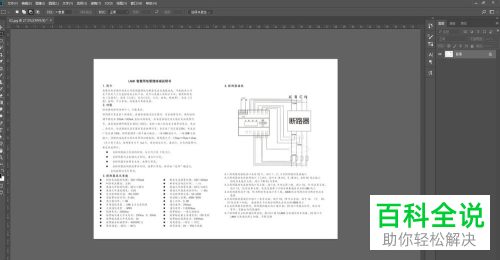
-
2. 第二步先点击左侧【选区工具】,接着根据下图箭头所指,按照需求框选出目标区域。
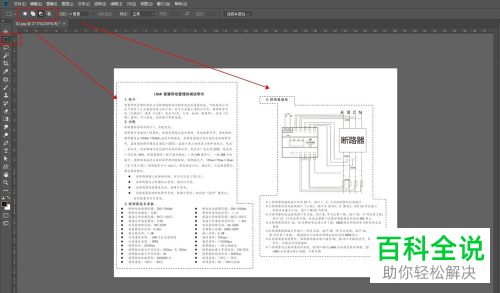
-
3. 第三步先打开【拾色器(前景色)】窗口,接着根据下图箭头所指,将颜色修改为【C0 M0 Y0 K100】,然后打开【背景色】窗口,将颜色修改为【C0 M0 Y0 K0】。
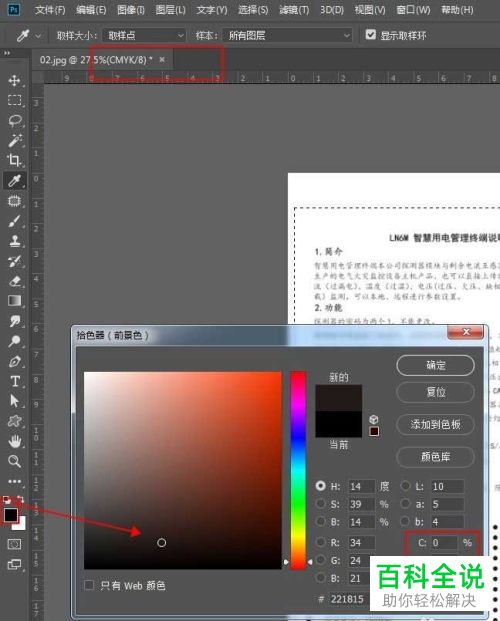
-
4. 第四步根据下图所示,依次点击【图像-调整-渐变映射】选项。
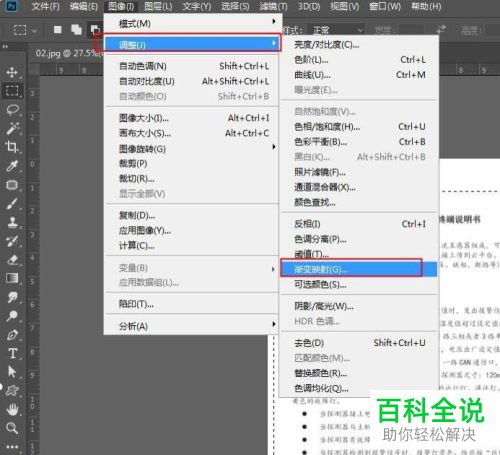
-
5. 第五步在弹出的窗口中,先取消勾选【仿色、反向】,接着根据下图所示,点击【确定】选项。
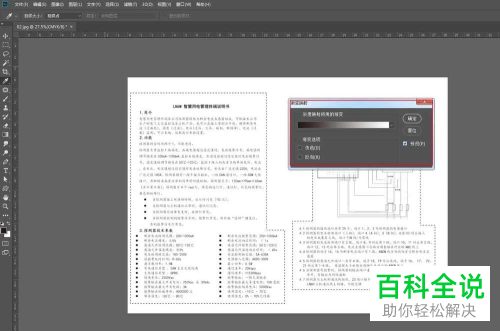
-
6. 最后按下【Ctrl+D】快捷键取消选区,先使用吸管工具点击吸取文字颜色,接着根据下图箭头所指,成功修改为单色黑。
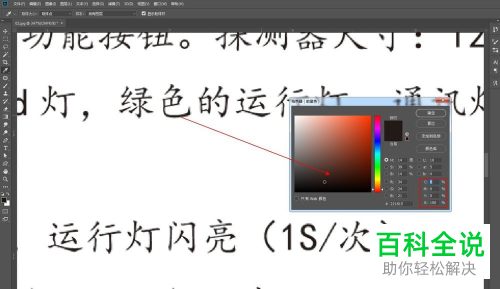
-
以上就是PS怎么将图片颜色从四色黑修改为单色黑的方法。

 支付宝扫一扫
支付宝扫一扫 微信扫一扫
微信扫一扫


最新评论